
精品应用为您呈现,快乐和您分享!
收藏本站
 当前位置: 首页
当前位置: 首页
>
>
软件简介
微软Remote Desktop安卓官方版即远程桌面工具,是微软开发的官方Windows远程工具。它支持Win、Android、iOS、Mac等多个平台,使用户能够在这些平台上远程连接并控制运行Windows系统的电脑。无需在受控的PC电脑上额外安装软件,极大地提升了使用的便捷性。
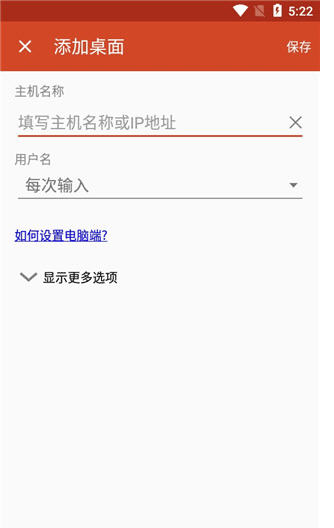
Remote Desktop安卓版是由微软开发的官方Windows远程工具,中文名远程桌面工具,该软件提供了 Win、Android、iOS、Mac 版本,你可以在这些平台上远程连接并控制 Windows 系统的桌面,而你的受控 PC 电脑上并不需额外安装软件,非常方便。而远程桌面的作用也很广泛,比如你赖在床上、沙发、洗手间,或出门在外都能远程控制家里的电脑完成任何的操作!远程打开程序、远程关机这些小事对懒人来说非常实用!而在工作方面,当出差或放假时,用手机远程连接公司电脑办公,应急的时候还是非常有用的。并且Remote Desktop软件支持多点触摸体验,支持音频以及视频的传输,只需要几步就可以躺在床上使用你的pc,有需要的小伙伴快来下载体验吧。
访问运行 Windows Professional 或 Windows Enterprise 以及 Windows Server 的远程电脑。
访问由管理员发布的托管资源。
通过远程桌面网关进行连接。
丰富的多点触控体验支持 Windows 手势。
安全连接到数据和应用程序。
通过连接中心轻松地管理连接和用户帐户。
流式传输音频和视频。
重定向剪贴板以及麦克风和相机等本地设备。
PS:确保您拥有 Windows 10 专业版。若要查看,请转到 开始 > 设置 > 系统 > 简介并查找 版本。如果不是,请将你的电脑升级到 Windows 10 专业版
1、打开你的电脑,选择开始 >设置 >系统>远程桌面,打开启用远程桌面,点击确认;
顺便点击下方的关于,记住这台电脑的名称,如果觉得复杂,点击重命名此电脑更改一个你自己喜欢的名称。
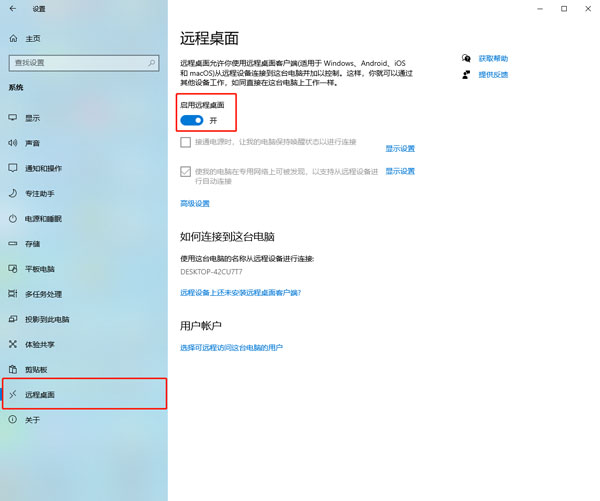
2、下载本网站软件并安装后打开,点击右上角的加号,选择Add PC;
软件会自动搜索局域网内共享了的PC,如果没找到你,点击ADD MANUALLY手动添加。
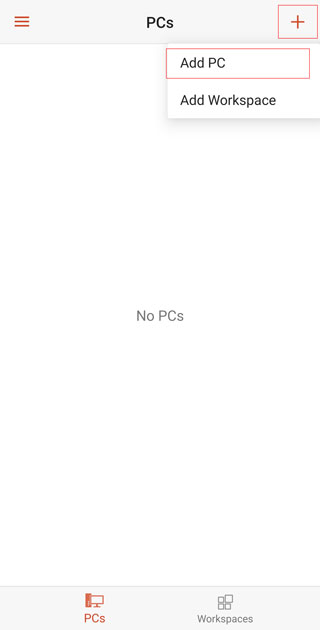
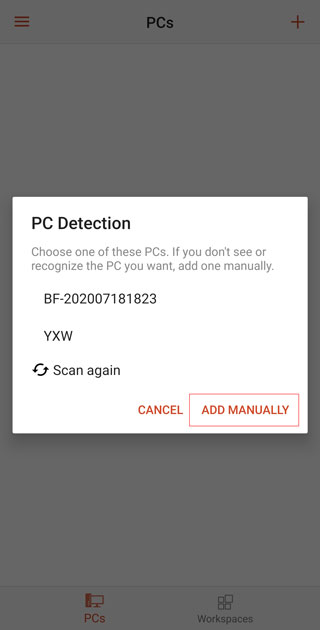
3、在顶部PC NAME中,输入电脑名称或者你的电脑的IP地址,
如何获取ip地址,可按照步骤,Win+r键-输入cmd-回车-输入ipconfig-其中的ipv4就是你的ip地址了。
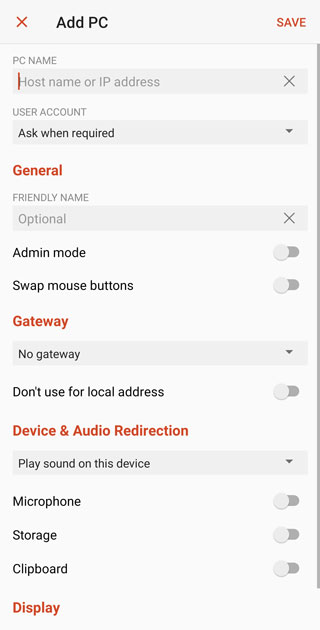
4、在下一行的USER ACCOUNT中,选择ADD user account,输入你电脑的账户密码,如果登录了微软账户,就是输入微软账户密码,如果没有,那就是本地管理员的账户密码,没有设置密码可以不输入密码
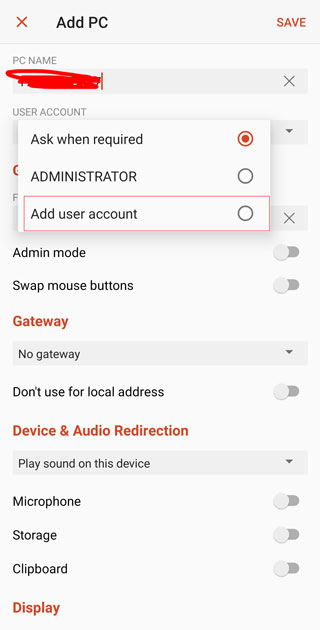
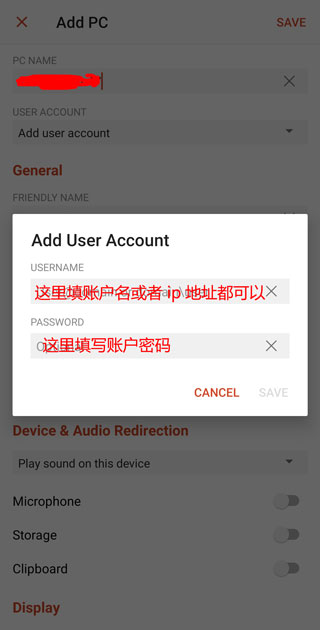
5、设置完成后,点击右上角的save;
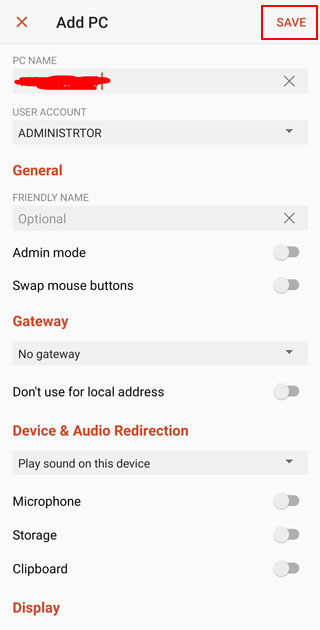
6、完成以上步骤后,主页面就会出现一个选项,点击,输入你的电脑密码,就可以开始远程链接你的电脑了。注意,远程连接只能同时在一块屏幕显示,用电脑就不能用手机远程链接,如果想要让电脑屏幕扩展到手机上,可以下载Space desk来获得这项功能。
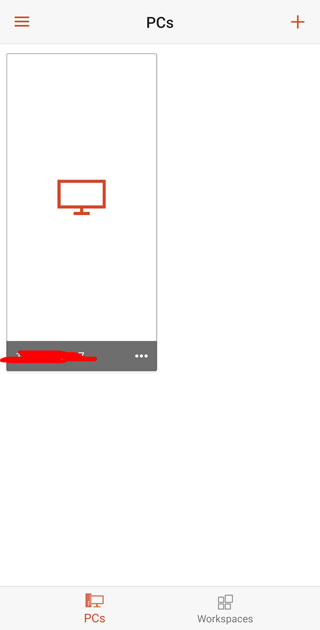

1、通过远程桌面网关访问远程资源。
2、支持 Windows 手势和 RemoteFX 的丰富多点触控体验。
3、安全连接到数据和应用程序。
4、简单管理连接中心的所有远程连接。
5、无缝音频和视频流。
6、轻松连接到外部监视器或投影仪以投影演示文稿。
AnyDesk使您可以从任何地方远程工作。每当您需要访问远程屏幕时,无论是在办公室楼层还是在世界的另一端,您都可以使用AnyDesk。而且AnyDesk无需要太多复制的控制操作,只需要你在某一设备上下载、安装并启动AnyDesk.exe文件即可开始使用。
AR远程协作电脑版是一款高效、便捷的智能化远程协作软件,AR远程协作电脑版软件内拥有超强大的功能,可以为用户提供多方面的便捷服务,让你的办公方式更加轻松和高效,非常的实用,AR远程协作软件还为企业用户提供便利协作办公服务!
1、访问由管理员发布的托管资源。
2、访问运行 Windows Professional 或 Windows Enterprise 以及 Windows Server 的远程电脑。
3、丰富的多点触控体验支持 Windows 手势。
4、通过远程桌面网关进行连接。
5、通过连接中心轻松地管理连接和用户帐户。
6、安全连接到数据和应用程序。
7、流式传输音频和视频。
8、重定向剪贴板以及麦克风和相机等本地设备。
v10.0.20.1301版本
小错误修复和改进
安卓版PC版IOS版软件截图
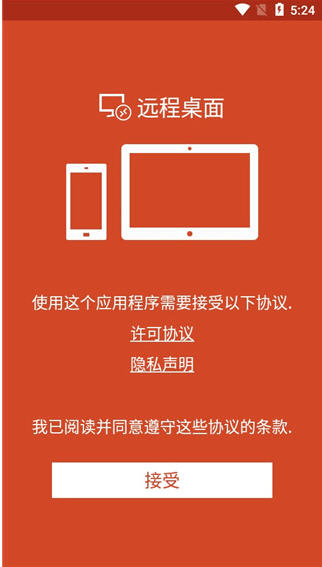
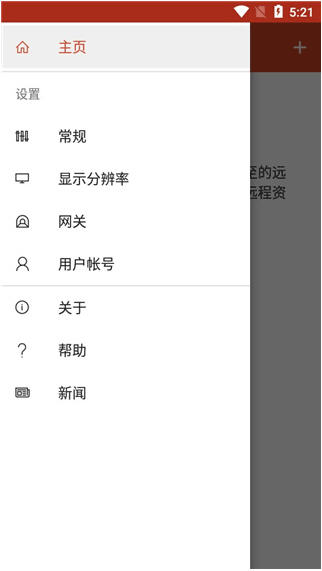
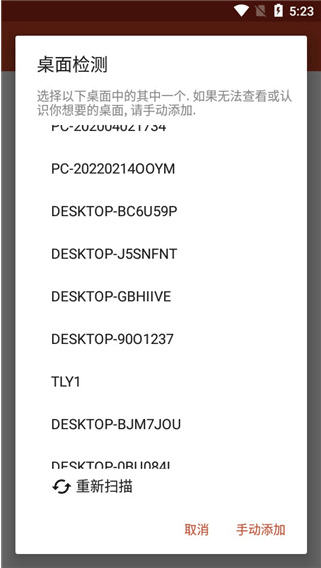
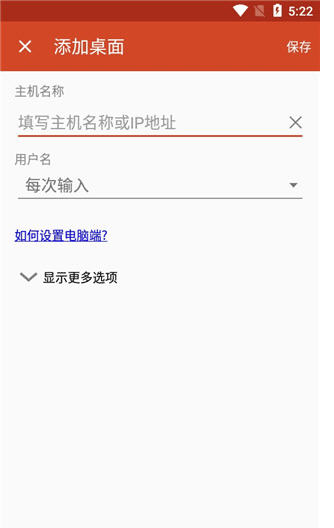
热门资讯
热门资讯